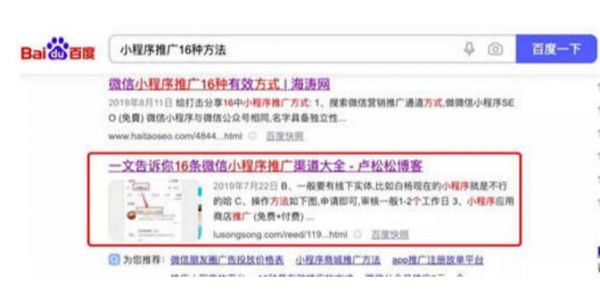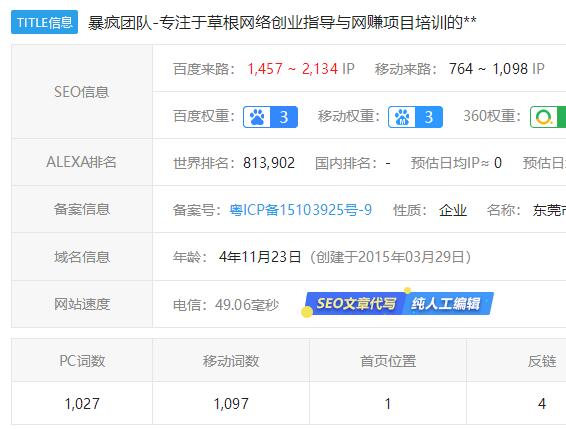如果多个人同时修改一个文件时,这就需要我们多人协作,最主要的及时多人同时拥有修改权限,如何实现呢?快来看看小编为大家推荐的这篇文章吧。
Dreamweaver (以下简称DW)作为新一代的网页制作软件,除了绝佳的DHTML编辑功能和高度的兼容性以外,还提供了强大的网站管理功能,最重要的一点,它提供了多人协作网站的管理功能。这就是DW中的Check In和Check Out特性。使用这个特性,就可以解决上面的问题,让你大可放心地来维护网站。
所谓的“Check Out”,就是将当前文件的修改权限归属自己,只有自己能够编辑。这个文件对于别人来说是只读的。而“Check In”则与“Check Out”操作相反,也就是放弃对文件修改权限的控制,让别人也可以修改这个文件。下面就让我们来看看它们的具体功能和使用方法。
一、启用Check In和Check Out功能
1.在DW编辑窗口中选择“Site” 菜单,单击“Define Site ”命令定义你要维护的网站,这时会出现定义站点窗口。
2.选择好你要定义的站点,单击“Edit ”按钮,会打开一个对话框,允许你对站点的属性进行设置。在左边的列表中选择“Check In/Out ”选项,然后就可以在右边进行相应的设置了。
3.选中“Enable File Check In and Check Ou t”(激活文件的Check In和Check Out)前面的复选框,就可以启用Check In和Check Out特性了。
4.如果你选中“Check Out Files when Opening ”(打开文件前Check Out文件)复选框,则在打开文件进行编辑时自动Check Out 该文件。
5.在“Check Out Name ”文本框中输入编辑者的名称 。当你对文件Check Out时,这里的名称就会出现在站点窗口中,它告诉其他的网页维护者现在是谁在编辑文件。
6.设置完毕后,按下“OK ”按钮,返回对话框中。
7.单击“Done” 按钮,就完成了激活 Check In和Check Out特性的操作。
申请创业报道,分享创业好点子。点击此处,共同探讨创业新机遇!